编辑:秩名2024-04-07 09:33:10
360浏览器是一款由360安全中心推出的基于Internet Explorer和Chromium双核的浏览器。它结合了先进的浏览器引擎和强大的硬件加速技术,为用户提供极速的浏览体验。关于浏览器如何进行滚动截屏,不知道的用户可以前来了解一下。

1、在电脑上打开360浏览器后,点击右上方工具栏的管理图标,选择“添加”工具选项。跳转到360应用市场之后,搜索“截图”字样,在出现的搜索结果中,选择想要安装的工具,点击“安装”键就完成了(如图所示)。
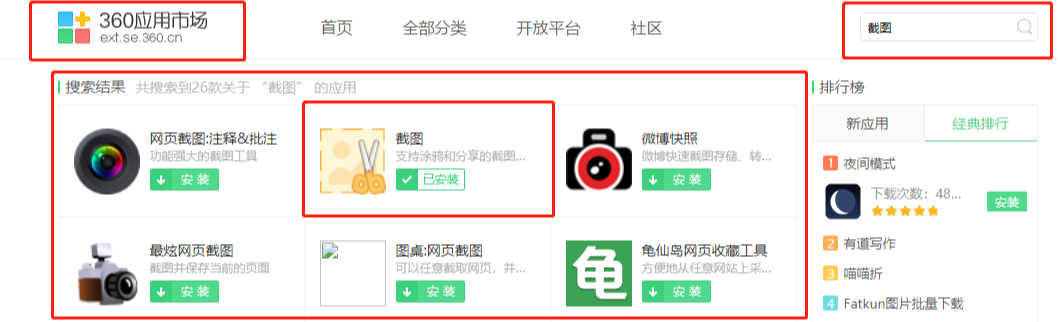
2、下载安装好截屏工具之后,找到并打开想要截屏的网页或者是其他软件窗口,再点击360浏览器页面右上角的剪刀图标,鼠标样式变化有颜色之后,就能选择想要的截图区域,进行截屏了(如图所示)。

3、如果想要截取的内容很长,不能完整的同时显示在屏幕上,也可以使用长截图功能。同样是在360浏览器右上角,点击剪刀图标右侧的向下箭头,选择“保存完整网页为截图”键。在弹出的窗口中,选择截图保存位置,再点击“保存”就能截取长图了(如图所示)。
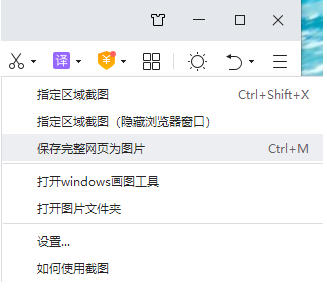
以上就是小编分享的关于滚动截屏的操作方法了,感兴趣的玩家一起来尝试一下吧。